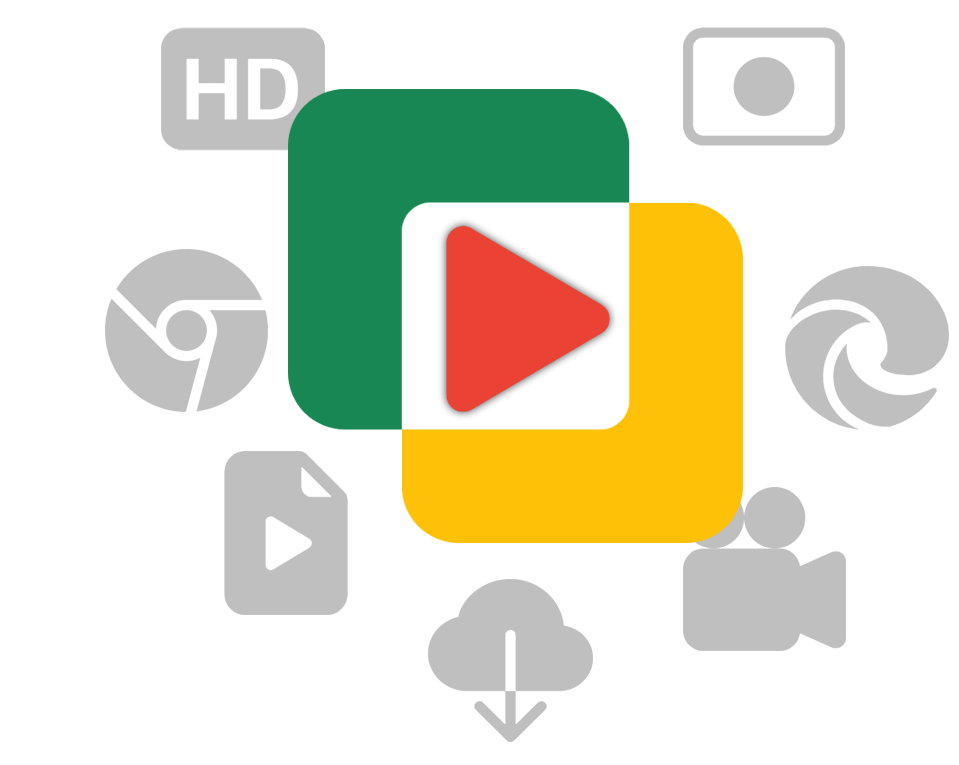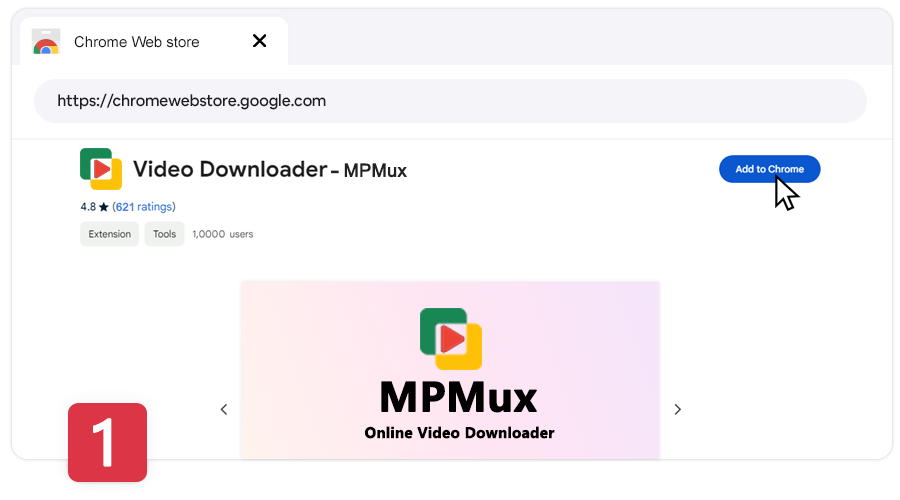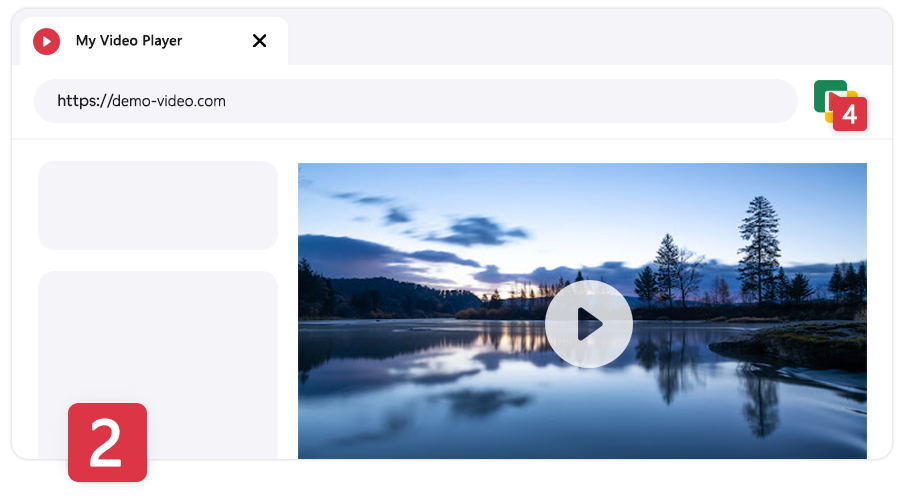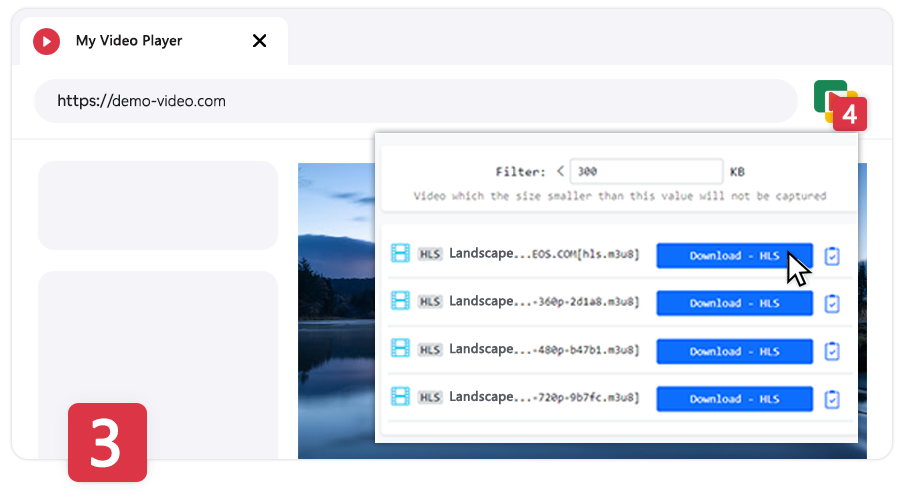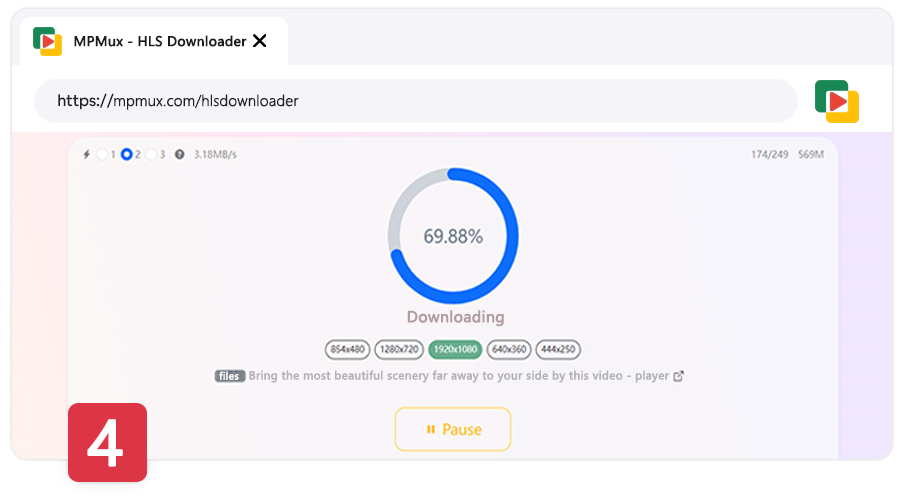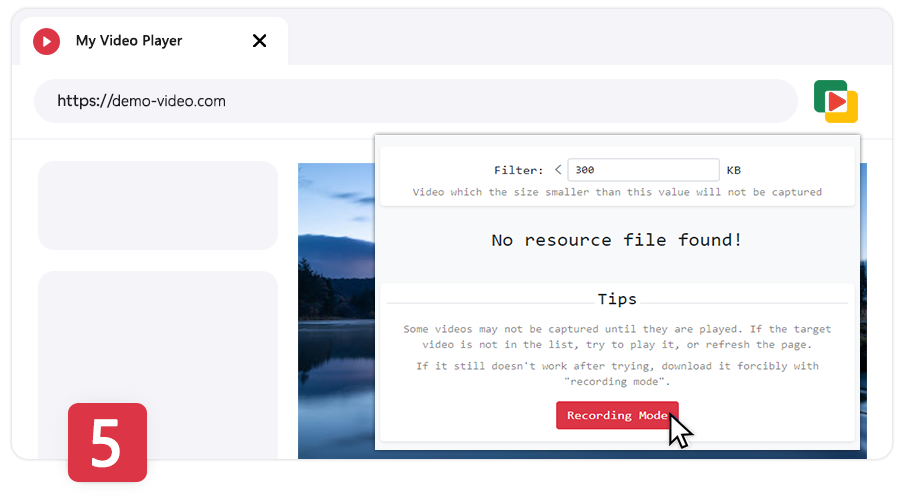Sťahovač videí online
Toto je rozšírenie pre prehliadač na sťahovanie streamovaných videí/filmovo online. Môže sťahovať streamované videá (ako HLS, videá M3U8) a statické videá (ako MP4, WebM, FLV). Môže tiež nahrávať živé prenosy v režime nahrávania alebo ukladať vyrovnávací pamäť prehrávania videa a ukladať ich vo formáte MP4 na váš počítač.